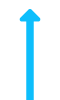Producent
icMobile System sp. z o. o.
Al. J. Piłsudskiego 46
33-300 Nowy Sącz
+48 694 412 203
icmobile@icmobile.pl
Zostań naszym partnerem!
Jeżeli Twoja firma dostarcza rozwiązania dla podmiotów zajmujących się produkcją spożywczą lub przemysłową z przyjemnością nawiążemy współpracę partnerską! Więcej o modelu współpracy znajdziesz w sekcji Dla partnerów.
Napisz do nas: partners@icmobile.pl
Sprzedaż
-
icMobile Systems Sp. z o.o.
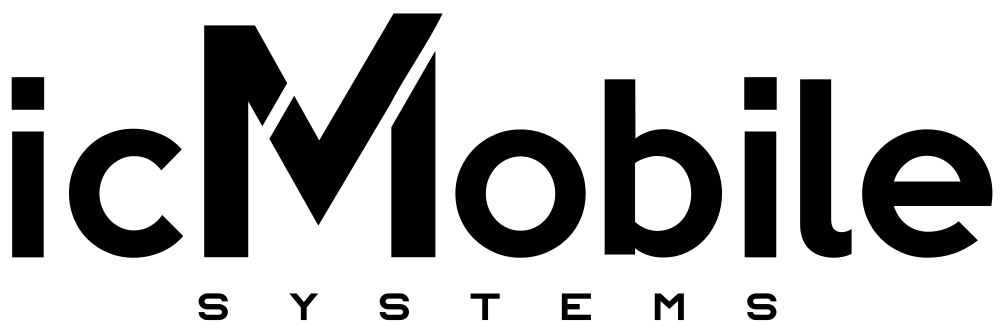
Al. J.Pisłudskiego 46
33-300 Nowy Sącz -
QMS Solutions

ul. Akacjowa 9
43-502 Czechowice – Dziedzice -
KOGNITA Sp. z o.o.

Al. Rzeczypospolitej 20/96
02-972 Warszawa -
SYMATIC SP. Z O.O.
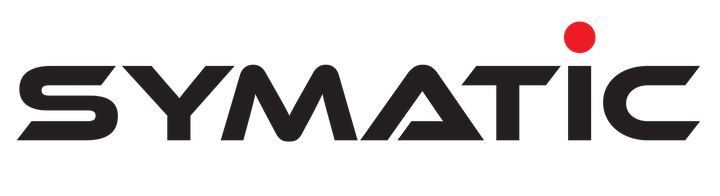
ul. W. Trylińskiego 8/L1
10-683 Olsztyn -
IBCS Poland sp. z o. o.

Al. J. Piłsudskiego 46
33-300 Nowy Sącz -
SZKOŁA JAKOŚCI

ul.Strażacka 25F/5
35-312 Rzeszów -
COM4IT Sp. z o.o.
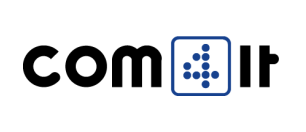
ul. Józefa Piłsudskiego 3
43-300 Bielsko-Biała